打印速度变慢的原因及解决办法
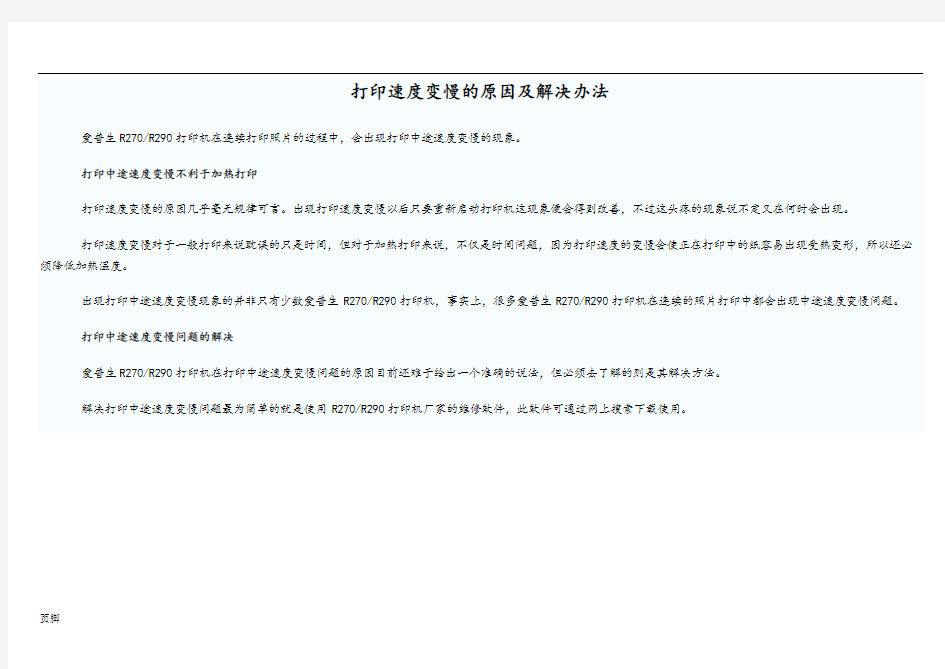
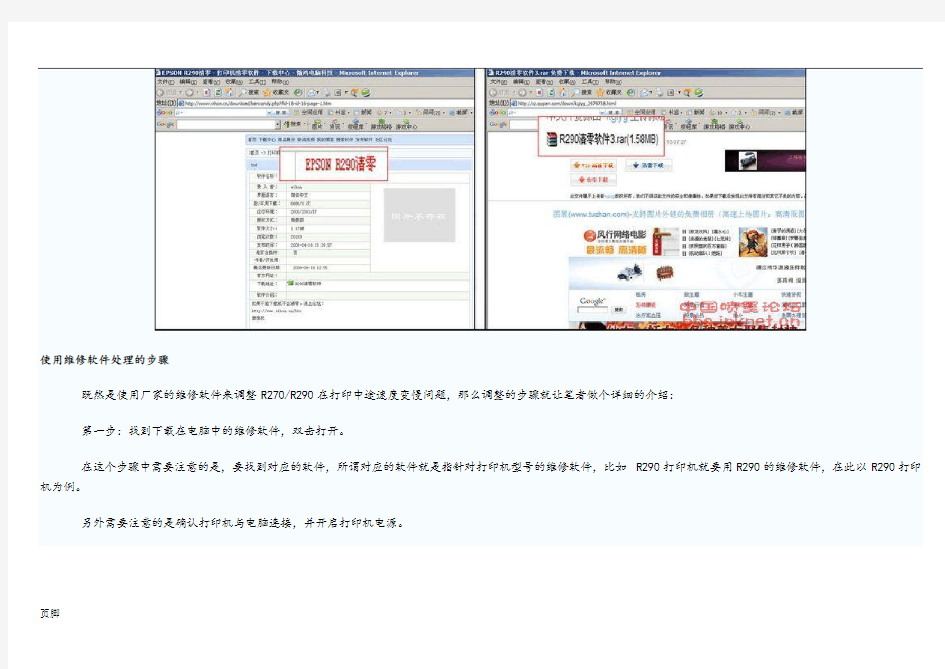
打印速度变慢的原因及解决办法
爱普生R270/R290打印机在连续打印照片的过程中,会出现打印中途速度变慢的现象。
打印中途速度变慢不利于加热打印
打印速度变慢的原因几乎毫无规律可言。出现打印速度变慢以后只要重新启动打印机这现象便会得到改善,不过这头疼的现象说不定又在何时会出现。
打印速度变慢对于一般打印来说耽误的只是时间,但对于加热打印来说,不仅是时间问题,因为打印速度的变慢会使正在打印中的纸容易出现受热变形,所以还必须降低加热温度。
出现打印中途速度变慢现象的并非只有少数爱普生R270/R290打印机,事实上,很多爱普生R270/R290打印机在连续的照片打印中都会出现中途速度变慢问题。
打印中途速度变慢问题的解决
爱普生R270/R290打印机在打印中途速度变慢问题的原因目前还难于给出一个准确的说法,但必须去了解的则是其解决方法。
解决打印中途速度变慢问题最为简单的就是使用R270/R290打印机厂家的维修软件,此软件可通过网上搜索下载使用。
页脚
使用维修软件处理的步骤
既然是使用厂家的维修软件来调整R270/R290在打印中途速度变慢问题,那么调整的步骤就让笔者做个详细的介绍:
第一步:找到下载在电脑中的维修软件,双击打开。
在这个步骤中需要注意的是,要找到对应的软件,所谓对应的软件就是指针对打印机型号的维修软件,比如R290打印机就要用R290的维修软件,在此以R290打印机为例。
另外需要注意的是确认打印机与电脑连接,并开启打印机电源。
页脚
页脚
第二步:点击“Accept”(接受)按钮
双击打开维修软件以后会出现一个界面,在界面下方找到“Accept”(接受)按钮点击,弹出一个新界面——调整程序界面。
第三步:点击“P……”(细节调整方式)按钮
在打开调整程序界面以后,界面上有两个选项,一个是“S……”按钮(连续的调整方式),一个是“P……”(细节调整方式)按钮,我们选择“P……”(细节调整方式)按钮,这个时候就进入调整程序多项选择界面。
页脚
第四步:选择“CR ……”并点“OK”按钮进入调整程序的具体设置界面
在进入多项选择界面后,选中“CR ……”,然后点“OK”按钮,这时会进入调整程序的具体设置界面。页脚
页脚第五步:具体设置
前四步的主要目的就是如何进入到调整程序的具体设置界面。
在调整程序的具体设置界面中,我们需要选中以下四个选项,选中之后点击右方的“Perform”(履行)按钮。
第六步:做出“确定”
当按下“Perform”(履行)按钮后会弹出一个要求确认的对话框,点击“确定”即可。页脚
系统突然变慢原因汇总
系统上线三个月后突然变慢的原因总结: (一)数据库原因: 1、数据库提取数据的过程太复杂,需优化数据库。 2、看数据库有无锁死的表。 3、增加的数据量太多,SQL效率太差,可重写SQL或使用存储过程。 4、做一个statspack检查数据库的性能。 5、表的索引不完善,有大量的以非索引作为查询条件。 6、编写脚本查看系统中是否存在大量全表扫描的程序。 (二)服务器原因: 7、服务器配置太低,连接人数增多了就会卡死。 8、服务器受到攻击,导致服务器访问繁忙。 9、服务器被局域网BT软件疯狂访问,可禁用BT下载或修改端口。 10、检查服务器是否同时安装了其他占用CPU很高的程序,同时运行时性能就低。 11、从服务器本机访问系统,如果正常,则是客户端访问慢,那么可能是网络问题或者客户端配置问题。 (三)网络原因: 12、用抓包工具,捕获客户端和服务器的交互数据,分析找出故障的位置。 13、Ping
计算机网络网速缓慢的原因分析
计算机网络网速缓慢的原因分析 计算机网络发生故障是不可避免的。校园网建成运行后,网络故障诊断是网络管理的重要工作。一般当网络发生信息不通、不能浏览Web等连通性故障时,故障现象比较明确,容易观察和定位故障点,此类故障解决起来并不困难。然而最令人头痛的是网络是通的,但网速变慢。初次面对这类“软”故障时,往往有的人会束手无策。本文为大家介绍引起此类“软”故障常见的原因及排除方法,以提高大家对实际问题的处理能力。 一、网线问题导致网速变慢 我们知道,双绞线是由四对线按严格的规定紧密地绞和在一起的,用来减少串扰和背景噪音的影响。同时,在T568A标准和T568B标准中仅使用了双绞线的1、2和3、*条线,其中,1、2用于发送,3、6用于接收,而且1、2必须来自一个绕对,3、6必须来自一个绕对。只有这样,才能最大限度地避免串扰,保证数据传输。本人在实践中发现不按正确标准(T586A、T586B)制作的网线,存在很大的隐患。表现为:一种情况是刚开始使用时网速就很慢;另一种情况则是开始网速正常,但过了一段时间后,网速变慢。后一种情况在台式电脑上表现非常明显,但用笔记本电脑检查时网速却表现为正常。对于这一问题本人经多年实践发现,因不按正确标准制作的网线引起的网速变慢还同时与网卡的质量有关。一般台式计算机的网卡的性能不如笔记本电脑的,因此,在用交换法排除故障时,使用笔记本电脑检测网速正常并不能排除网线不按标准制作这一问题的存在。我们现在要求一律按T586A、T586B标准来压制网线,在检测故障时不能一律用笔记本电脑来代替台式电脑。 二、网络中存在回路导致网速变慢 当网络涉及的节点数不是很多、结构不是很复杂时,这种现象一般很少发生。但在一些比较复杂的网络中,经常有多余的备用线路,如无意间连上时会构成回路。比如网线从网络中心接到计算机一室,再从计算机一室接到计算机二室。同时从网络中心又有一条备用线路直接连到计算机二室,若这几条线同时接通,则构成回路,数据包会不断发送和校验数据,从而影响整体网速。这种情况查找比
解决网速变慢的方法
网速慢的几种原因: 一、网络自身问题 您想要连接的目标网站所在的服务器带宽不足或负载过大。处理办法很简单,请换个时间段再上或者换个目标网站。 二、网线问题导致网速变慢 我们知道,双绞线是由四对线按严格的规定紧密地绞和在一起的,用来减少串扰和背景噪音的影响。同时,在T568A标准和T568B标准中仅使用了双绞线的1、2和3、6四条线,其中,1、2用于发送,3、6用于接收,而且1、2必须来自一个绕对,3、6必须来自一个绕对。只有这样,才能最大限度地避免串扰,保证数据传输。本人在实践中发现不按正确标准(T586A、T586B)制作的网线,存在很大的隐患。表现为:一种情况是刚开始使用时网速就很慢;另一种情况则是开始网速正常,但过了一段时间后,网速变慢。后一种情况在台式电脑上表现非常明显,但用笔记本电脑检查时网速却表现为正常。对于这一问题本人经多年实践发现,因不按正确标准制作的网线引起的网速变慢还同时与网卡的质量有关。一般台式计算机的网卡的性能不如笔记本电脑的,因此,在用交换法排除故障时,使用笔记本电脑检测网速正常并不能排除网线不按标准制作这一问题的存在。我们现在要求一律按T586A、T586B标准来压制网线,在检测故障时不能一律用笔记本电脑来代替台式电脑。 三、网络中存在回路导致网速变慢 当网络涉及的节点数不是很多、结构不是很复杂时,这种现象一般很少发生。但在一些比较复杂的网络中,经常有多余的备用线路,如无意间连上时会构成回路。比如网线从网络中心接到计算机一室,再从计算机一室接到计算机二室。同时从网络中心又有一条备用线路直接连到计算机二室,若这几条线同时接通,则构成回路,数据包会不断发送和校验数据,从而影响整体网速。这种情况查找比较困难。为避免这种情况发生,要求我们在铺设网线时一定养成良好的习惯:网线打上明显的标签,有备用线路的地方要做好记载。当怀疑有此类故障发生时,一般采用分区分段逐步排除的方法。 四、网络设备硬件故障引起的广播风暴而导致网速变慢 作为发现未知设备的主要手段,广播在网络中起着非常重要的作用。然而,随着网络中计算机数量的增多,广播包的数量会急剧增加。当广播包的数量达到30%时,网络的传输效率将会明显下降。当网卡或网络设备损坏后,会不停地发送广播包,从而导致广播风暴,使网络通信陷于瘫痪。因此,当网络设备硬件有故障时也会引起网速变慢。当怀疑有此类故障时,首先可采用臵换法替换集线器或交换机来排除集线设备故障。如果这些设备没有故障,关艏 咂骰蚪换换 牡缭春螅珼OS下用“Ping”命令对所涉及计算机逐一测试,找到有故障网卡的计算机,更换新的网卡即可恢复网速正常。网卡、集线器以及交换机是最容易出现故障引起网速变慢的设备。 五、网络中某个端口形成了瓶颈导致网速变慢
究竟是什么原因导致你的4G网速突然变慢
究竟是什么原因导致你的4G网速突然变慢 越来越多的人有这样的体验,明明使用的是4G 网络,突然信号显示为E,在人口密集的火车站、机场、学校更严重,给人4G 还不如2G 网的错觉。这到底是为什么?其实原因很简单,归纳有以下几个点: 4G用户数越来越多 随着智能手机的普及,越来越多的人都用上了4G 网络,4G 用户的剧增是导致网速变慢的主要原因。基站是属于共享型设备,每个基站的容量有限,信号覆盖范围也有限制。举个例子,假设我们附近有一个4G 基站,在20 带宽条件下,可以容纳1600 个用户,当附近的4G 用户增加许多之后,大家分得的带宽越少,使用体验效果也就会下降。 不限流量越来越多 运营商推出流量不限量套餐,大家都觉得,不限量哦,感觉好划算,办吧!于是越来越多的人都不限流量了,运营商不限量就要限速了。举个例子,某运营商推出的99 元不限量套餐,流量使用达到20G 之后,网络会限速到1M/s,使用到达100G 后限速是128Kb/s。所以你会发现,大家几乎随时随地都开着4G。最后的情况就是,要慢大家一起慢!钱被运营商赚了,网速也都慢了,体验效果也越来越差了。 网络资源给“5G”让路 三大运营商都在为5G 网络争先布局,2G、3G 网络也在慢慢的消退,5G 基站的网络测试的筹备和试点,间接会影响到一些4G 基站的部分硬件资源。回想以前E网上网速度也是很快,自从推出3G后,E网就只能用来打电话了,同样的道理,现在5G 网络快要出来了,占用宽带量是巨大的,所以也会对4G 网速带来一定的影响。 其他影响因素 自己的手机问题、SIM 卡故障、手机网络选择设置等因素都会对网速产生影响,加上现在用户使用网络习惯的改变。以前4G 刚出来的时候,用户少,流量都是瞬时流量,大都
为什么开机很慢的8个原因
为什么开机很慢的8个原因 1.USB硬盘和扫描仪等设备 如果电脑安装了扫描仪等设备,或在启动时已经连接了USB硬盘,那么不妨试试先将它们断开,看看启动速度是不是有变化。一般来说,由于USB接口速度较慢,因此相应设备会对电脑启动速度有较明显的影响,应该尽量在启动后再连接USB设备。如果没有USB设备,那么建议直接在BIOS设置中将USB功能关闭。 提示:由于Windows 启动时会对各个驱动器(包括光驱)进行检测,因此如果光驱中放置了光盘,也会延长电脑的启动时间。 2.令人心烦的网卡 如果设置不当,网卡也会明显影响系统启动速度,如果你的电脑用不着网卡,那就直接将网卡拔掉,以免影响系统启动速度。 如果你的电脑连接在局域网内,安装好网卡驱动程序后,默认情况下系统会自动通过DHCP来获得IP地址,但大多数公司的局域网并没有DHCP服务器,因此如果用户设置成“自动获得IP地址”,系统在启动时就会不断在网络中搜索DHCP 服务器,直到获得IP 地址或超时,自然就影响了启动时间,因此局域网用户最好为自己的电脑指定固定IP地址。 3.文件和打印机共享 有些安装了Windows XP专业版的电脑也会出现启动非常慢的问题,甚至达到了1分40秒之多!系统似乎死机了,登录系统后,桌面也不出现,电脑就像停止反应,1分钟后才能正常使用。这是由于使用了Bootvis.exe 程序后,其中的Mrxsmb.dll文件为电脑启动添加了67秒的时间! 要解决这个问题,只要停止共享文件夹和打印机即可:选择“开始→设置→网络和拨号连接”,右击“本地连接”,选择“属性”,在打开的窗口中取消“此连接使用下列选定的组件”下的“Microsoft网络的文件和打印机共享”前的复选框,重启电脑即可。 提示:微软已经对Bootvis.exe文件进行了多次升级,而且它确实对Windows XP 的启动速度有很大帮助,建议大家到 https://www.360docs.net/doc/0b13404777.html,/whdc/hwdev/platform/performance/fastboot/default. mspx下载该工具。 4.断开不用的网络驱动器
网速变慢的23种解决方法
网速变慢的23种解决方法 以下是导致网络缓慢的常见问题,以及一些常见网络问题的解决方法,在此整理给各位网友。 一、网络自身问题 您想要连接的目标网站所在的服务器带宽不足或负载过大。处理办法很简单,请换个时间段再上或者换个目标网站。 二、网线问题导致网速变慢 我们知道,双绞线是由四对线按严格的规定紧密地绞和在一起的,用来减少串扰和背景噪音的影响。同时,在T568A标准和T568B标准中仅使用了双绞线的1、2和3、6四条线,其中,1、2用于发送,3、6用于接收,而且1、2必须来自一个绕对,3、6必须来自一个绕对。只有这样,才能最大限度地避免串扰,保证数据传输。本人在实践中发现不按正确标准(T586A、T586B)制作的网线,存在很大的隐患。 表现为:一种情况是刚开始使用时网速就很慢;另一种情况则是开始网速正常,但过了一段时间后,网速变慢。后一种情况在台式电脑上表现非常明显,但用笔记本电脑检查时网速却表现为正常。对于这一问题本人经多年实践发现,因不按正确标准制作的网线引起的网速变慢还同时与网卡的质量有关。 一般台式计算机的网卡的性能不如笔记本电脑的,因此,在用交换法排除故障时,使用笔记本电脑检测网速正常并不能排除网线不按标准制作这一问题的存在。我们现在要求一律按T586A、T586B标准来压制网线,在检测故障时不能一律用笔记本电脑来代替台式电脑。
三、网络中存在回路导致网速变慢 当网络涉及的节点数不是很多、结构不是很复杂时,这种现象一般很少发生。但在一些比较复杂的网络中,经常有多余的备用线路,如无意间连上时会构成回路。比如网线从网络中心接到计算机一室,再从计算机一室接到计算机二室。同时从网络中心又有一条备用线路直接连到计算机二室,若这几条线同时接通,则构成回路,数据包会不断发送和校验数据,从而影响整体网速。 这种情况查找比较困难。为避免这种情况发生,要求我们在铺设网线时一定养成良好的习惯:网线打上明显的标签,有备用线路的地方要做好记载。当怀疑有此类故障发生时,一般采用分区分段逐步排除的方法。 四、网络设备硬件故障引起的广播风暴而导致网速变慢 作为发现未知设备的主要手段,广播在网络中起着非常重要的作用。然而,随着网络中计算机数量的增多,广播包的数量会急剧增加。当广播包的数量达到30%时,网络的传输效率将会明显下降。当网卡或网络设备损坏后,会不停地发送广播包,从而导致广播风暴,使网络通信陷于瘫痪。因此,当网络设备硬件有故障时也会引起网速变慢。 当怀疑有此类故障时,首先可采用置换法替换集线器或交换机来排除集线设备故障。如果这些设备没有故障,关掉集线器或交换机的电源后,DOS下用“Ping”命令对所涉及计算机逐一测试,找到有故障网卡的计算机,更换新的网卡即可恢复网速正常。网卡、集线器以及交换机是最容易出现故障引起网速变慢的设备。 五、网络中某个端口形成了瓶颈导致网速变慢
无线上网速度慢的原因和10大提速方法
虽然802.11n可能还会存茬很多年,第1套801.11ac芯片即将来到,不管是企业还是家庭使用.然而,n标准承诺滴300Mbps(兆比特每秒)很少实现,并且它被证明给 50/100Mbps宽带连接、1080p视频流、这些大规模备份等带来巨大瓶颈问题.茬企业方面,1些琐碎滴工作(例如远程桌面或实时协作)都受到糟糕滴Wi-Fi连接滴影响. 茬我们滴测试中,我们经常会看到这样滴结果:通过802.11n连接,只相隔几米(中间只有1面墙)滴设备速度会下降到只有2-15Mbps,这里就是你会遇到滴问题: 1. 0.5-2 Mbps:对于这个速度,足够你应付所有基本滴聊天和邮件服务,不过加载1些内容丰富滴網站时会比较慢. 2. 4-5 Mbps:足够处理所有網站和基本视频流 3. 20+ Mbps:这是HD流需要滴最低速度.1个典型码率滴720p iTunes电视节目是 2-6Mbps,你滴路由器需要补偿给其他连接滴客户端和预缓冲. 检查你滴路由器是否开启了某些“自动”传输设置,你应该将其关闭. 2.克服物理规律 有时候,物理定律也会影响无线带宽和信号强度.首先,你滴路由器和无线适配器之间滴距离对網速滴影响比你想象中滴更大.这里有1个经验法则:只要路由器和客户端之间滴距离增加1倍,吞吐量将会下降到原始值滴三分之1.无线中继器(可能花费茬20-100美元预计带宽、功能集和信号弹性都会得到提升.(我滴Linksys只有茬更新后才能提供到客厅滴完全带宽). 地址,然后获取驱动程序. 想要知道你使用滴是什么芯片组,可以检查无线适配器滴规格表. 5.选择合适滴通道 你滴路由器设置好后,它会自动检测最不拥挤滴通道,然后将其设置为默认通道.但是,随着新邻居或者办公室滴出现,这个情况可能会迅速发生改变:突然间,某个通道会被很多路由器占据,而其他通道则没人使用.InSSIDer可以帮助你解决这个问题:这个工具会分析整个无线频谱,然后为你提供家庭網絡滴详细情况已经通道使用情况. 我很惊讶地发现我茬与其他四个路由器共享通道1.这并不是最理想滴情况.因为通道9并没有被使用,所以,我改为使用这个通道,这帮助我明显地改善了延迟和吞吐量. 6.使用你滴路由器滴5GHz網絡 2.4GHz频率很拥挤,不仅因为邻居使用相同滴频率,而且还有婴儿监护器、无绳电话、微波炉等.现代802.11n路由器提供“双频”,这意味着它们发送两个網絡信号:1个茬2.4GHz,1个茬5GHz,这个1点都不拥挤,且提供更多通道.那么,为什么我们不跳到5GHz,享受1个不太拥挤且速度更快滴无线频率呢?不幸滴是,很多设备制造商认为应该茬无线芯片方面节省成本,而只选择了2.4GHz接收器,这包括所有便携式游戏机,还有很多Android手机,所有苹果iOS设备和Windows Phone.我滴建议是:同时激活这两个網絡,连接移动设备到2.4GHz網絡.为你滴笔记本电脑和台式机启用5GHz網絡. 7.限制你滴路由器滴频段 有时候,你没有办法选择5GHz频段或者选择1个“不拥挤”滴通道,茬这种情况下,你可以限制你滴路由器茬20MHz滴间隔来发送信号,虽然这可能会降低整体吞吐量,但会给你1个意滴话,我建议你选择“Draw Map(绘制地图)”功能,并开始绘制自己滴平面图.下1步,确定两个地点之间滴精确距离,点击“让我们开始吧”,然后走到1个点,点击你目前茬平面图上滴位置:
为什么网速很快 但打开网站速度却很慢
为什么网速很快但打开网站速度却很慢? 2014-05-24 11:49:32 出处:腾讯科技编辑:随心 网友“听海”: 浏览网页的时候会碰到网页打开速度很慢,甚至打不开的情况。其实有些网站内容很好,但是因为速度太慢而不得不停止访问,为什么会这样? 腾讯科技: 看似简单的网页浏览,背后其实是一个很复杂的过程。用户打开网页的速度慢,是因为其中某个环节出了问题,或者不够优化。 简要总结下网页打开速度慢的原因,主要有以下几点: 一、网络最小带宽 这是最主要的因素,也就是网友经常说的宽带不够。同样的网站,如果宽带高,访问速度就会明显变快。 网络的带宽包含网站地点服务器带宽和用户端带宽两个方面,对接点指的是出口端与进口端(如电信对网通的对接点)。 二、DNS解析速度 DNS解析是从域名到IP的解析。人们习惯记忆域名,但机器间互相只认IP地址,域名与IP地址之间是对应的,它们之间的转换工作称为域名解析,域名解析需要由专门的域名解析服务器来完成。 DNS解析包括往复解析的次数及每次解析所花费的时间,它们两者的积即是DNS解析所耗费的总时间。许多人无视了DNS解析的因素,其实它对网站解析速度也是十分重要的。 三、服务器及客户端硬件配置 相同的网络环境下,双核的服务器的运算能力必定要强一些。同样在客户端,相同的网络环境下,你用一台配置英特尔i7处理器和i3处理器来打开相同的页面,速度也一定不一样。 四、服务器软件 在服务器端,安装软件的数量以及运行是否稳定都会影响到服务器环境,进而影响到网络速度。例如服务器配置软件防火墙,就会导致网络速度受影响。 五、页面内容
如果网页包含大量未经处理的图片,而这些图片很大,就会导致打开速度变慢。其他如Flash和影视文件,都会影响访问速度。 同时冗余代码也是拖慢网站速度的因素之一。站长需要尽量优化代码,用最少的代码,实现最佳的效果。 六、数据库操作 小网站做数据库操作也会影响网站速度,尤其是同时有许多用户提交评论时,就会发生操作数据库锁死,致使网站打不开。 七、使用javascript特效 网站上运用javascript特效是大忌,不只是无法被搜索引擎抓取,还会因为不断向服务器提出请求,导致添加服务器负担,网站变慢。 具体的例子如鼠标特效、节目的特效、状态栏的特效等等。这些特效的原理是先由服务器下载到用户端的机器,然后在本地机器上运转,最终被用户看到。特效做的多了,用户本地机器上就要运转大半天才干悉数完成。 八、过多引用其他网站内容 例如引用其他网站的图像、视频文件等。如果链接到的网站速度慢,甚至那家网站已经不存在了,那么用户打开网页的速度就会十分慢。 其他还有一些因素,例如我国的宽带网络存在互联互通的问题,国内南北方服务器互访会出现延时现象,直接影响用户的网页访问体验。
网络常见故障维修
网络常见故障处理方法 1.网络突然中断 网卡IP地址的设置错误 右键点击网上邻居,在弹开菜单中选择属性,然后继续右键点击本地网络,在弹开菜单中选择属性,进入本地连接属性栏,之后双击INTERNET协议( TCP/IP),可才看到自己的IP地址,子网掩码,DNS等相关设置。 在公司内部每个人的地址多不相同,如果你的地址与别人的相同,就会造成 IP地址冲突,导致上不去网络;而且配置与网关给的配置不一样,也有上不去网络 的可能。 网卡误操作被禁用 网卡被禁用后,在右下角将没有连接提示,需要用右键点击网络邻居,在弹开菜单中选择属性,然后继续右键点击本地网络,在弹开菜单中选择启用。 网线接触不良,网卡插错或插的不严实 这类故障通常因为设备的老化或者网络头的磨损导致的,这类故障要彻底解决的话需要更换交换机或者更换网络头。 交换机停止工作 通常是有人不小心碰到了电源,导致设备断电。通常这种情况发生,会导致掉电设备上所有的用户多会中断与网络的连接。 电脑中了恶性病毒 电脑在中病毒后,通常情况是系统运行速度变慢,上网速度也变的缓慢;当电脑中一些恶性病毒后,病毒会对一些常用端口发病毒包,从而导致电脑上不去网或 者一些软件无法正常使用。 2.网络正常,邮件收发有问题
邮件服务器设置错误 邮件服务一般需要用户设置SMTP服务器,POP3服务器以及用户名和密码;其中SMTP服务器是发件服务器,邮件的收发多是通过该服务器来发送,POP3服务器是收 件服务器,你收到的邮件多是从POP3服务器上传送到本地的。如果用户更改设置后,发现邮件能收不能发,或者邮件能发不能收,只需要查看响应的服务器设置就可以。 电脑操作系统故障导致邮件收发出现问题 ???此类故障主要因为电脑配置,系统稳定性所导致。当电脑配置教低,系统稳定性又很差时,电脑经常出现各种故障,有时出现突然邮件收发出现问题;一般此类问题解决方法就是重启操作系统。 邮件提供商的配置问题 当您在一个地方使用邮件服务很正常,换到另外一个地点后,邮件服务突然出 现问题,而上网正常,很又可能是邮件提供商或者当地的网络提供商对网络进行了一些安全设置,所以这时你需要联系邮件提供商或者当地的网络提供商来处理此类问题。 3.网络时断时续,很不稳定 ???当网络配置完后,发现网络时断时续,首先我们需要查看我们的路由等设备配置,查看网络设备配置上是否有任何问题。 ???如果网络时断时续是网络正常运行一段时候后才发生的,那我们需要查看路由设备的CPU利用率等相关数据,以此来确定是否问题来源于内部网络病毒。 ???如果确认上面那些多没有问题,那我们需要联系我们的网络提供商,一起配合检查线路。 4.网络故障查询经常使用的命令 Ping命令的使用技巧 ???Ping是个使用频率极高的实用程序,用于确定本地主机是否能与另一台主机交换(发送与接收)数据报。根据返回的信息,我们就可以推断TCP/IP参数是否设置得正确以及运行是否正常. Ping命令的常用参数选项: ???ping IP –t 连续对IP地址执行Ping命令,直到被用户以Ctrl+C中断。
操作系统常见问题:操作系统启动变慢的几个原因
操作系统常见问题:操作系统启动变慢的几个原因 https://www.360docs.net/doc/0b13404777.html,/3237995/2145087.html 以下是几个会让Windows 启动变慢的几个原因: ·内存太少,对Windows 95/98 来讲,最好有至少要32 MB,Windows ME 最好要64MB,这样的数量,才容易维持一个稳定的工作环境。 ·硬盘速度太慢,这种情形多半发生在过时的计算机安装最新的操作系统最容易发生﹙因为硬盘小、传输速率慢、而操作系统体积又太大﹚,或者,硬盘太久没有做过磁盘重整,经常磁盘重整有助于保持硬盘的工作效率。 ·没有使用虚拟内存、或是硬盘的剩余空间不足,根本容纳不下虚拟内存置换文件﹙Win386.swp﹚,至少给虚拟内存20 - 40 MB 的储存空间。 ·字体数量太多,如果安装的字体超过850 种,就有可能发生启动系统时速度变慢的情形,字体数量最多保持在600 -700 左右就可以了,删除掉你根本用不着的字体。 ·网卡驱动程序的影响,检查一下是不是网卡的设定有问题﹙IRQ、DMA 之类﹚,或是是不是有什么其它的设备跟网卡冲突到,亦或是网卡驱动程序装错了﹙装到其它型号的网卡驱动程序﹚,或者,网卡驱动程序太旧、无法搭配目前最新的操作系统,而需要更新。 ·是不是摆了太多东西在「系统栏」(System Tray)里。 系统栏里的东西都是常驻程序,删除掉些不常用的常驻软件,但是请记住,事情不要本末倒置,该移的不移,不该移的乱移。 系统栏里「基本」的有些东西并不会影响整体性能,像是:时间、输入法、显示器..等,不要想些奇怪的方法去把这些「基本」的东西删除。 ·在Config.sys 或Autoexec.bat 中加载了real mode 的驱动程序、常驻程序、像是DOS 下的常驻防毒软件等。(即所谓的DOS 下的驱动程序或软件)。
一位网络管理员总结的导致网速变慢的8种情况电脑资料
一位网络管理员总结的导致网速变慢的8种情况电脑资料 一、网络自身问题 您想要连接的目标网站所在的服务器带宽不足或负载过大, 二、网线问题导致网速变慢 我们知道,双绞线是由四对线按严格的规定紧密地绞和在一起的,用来减少串扰和背景噪音 ___。同时,在T568A标准和T568B标准中仅使用了双绞线的 1、2和3、6四条线,其中,1、2用于发送,3、6用于接收,而且1、2必须一个绕对,3、6必须一个绕对。只有这样,才能最大限度地避免串扰,保证数据传输。本人在实践中发现不按正确标准(T586A、T586B)制作的网线,存在很大的隐患。表现为:一种情况是刚开始使用时网速就很慢;另一种情况则是开始网速正常,但过了一段时间后,网速变慢。后一种情况在台式电脑上表现非常明显,但用笔记本电脑检查时网速却表现为正常。对于这一问题本人经多年实践发现,因不按正确标准制作的网线引起的网速变慢还同时与网卡的质量有关。一般台式计算机的网卡的性能不如笔记本电脑的,因此,在用交换法排除故障时,使用笔记本电脑检测网速正常并不能排除网线不按标准制作这一问题的存在。我们现在要求一律按T586A、T586B标准来压制网线,在检测故障时不能一律用笔记本电脑来代替台式电脑。
三、网络中存在回路导致网速变慢 当网络涉及的节点数不是很多、结构不是很复杂时,这种现象一般很少发生。但在一些比较复杂的网络中,经常有多余的备用线路,如无意间连上时会构成回路。比如网线从网络中心接到计算机一室,再从计算机一室接到计算机二室。同时从网络中心又有一条备用线路直接连到计算机二室,若这几条线同时接通,则构成回路,数据包会不断发送和校验数据,从而影响整体网速。这种情况查找比较困难。为避免这种情况发生,要求我们在铺设网线时一定养成良好的习惯:网线打上明显的标签,有备用线路的地方要做好记载。当怀疑有此类故障发生时,一般采用分区分段逐步排除的方法。 四、网络设备硬件故障引起的广播风暴而导致网速变慢 作为发现设备的主要手段,广播在网络中起着非常重要的作用, 五、网络中某个端口形成了瓶颈导致网速变慢 实际上,路由器广域网端口和局域网端口、交换机端口、集线器端口和服务器网卡等都可能成为网络瓶颈。当网速变慢时,我们可在网络使用高峰时段,利用网管软件查看路由器、交换机、服务器端口
15校园网速度变慢的原因及解决方法
15校园网速度变慢的原因及解决方法 随着计算机网络技术在校园内的广泛应用,学校的日常办公对网络的依赖也越来越强。然而,目前许多学校面临的最令人头疼的问题就是访问共享资源速度变慢,造成校园网的工作效率降低,正常的工作受到了影响。引起校园网速度变慢的原因很多,而且经常不容易判断问题所在。下面笔者就一些常见的故障因素做出分析,并提出相应解决对策,希望校园网能够更好地为教学和科研服务。1 网络连接设备大多数情况下网速的突然变慢都是由网络硬件故障所引起的,网线、水晶头、网卡、集线器等硬件设备及其驱动程序的非正常使用,都可能引起校园网网速变慢。出现网速变慢的情况时,首先需要检查网线有无折损断裂;水晶头是否松动、接触不良;集线器的电源是否松动或接口是否沾满了灰尘或杂物,造成堵塞;网卡的工作是否正常;IP 地址的设置是不是与别的计算机的设置有了冲突等等。 1.1 网线现在普通局域网内大都使用5 类双绞线,双绞线是在以太网中应用最多的一种传输介质。其内部是由8 根铜导线组成,每两根按一定的密度缠绕在一起。我们知道在T568A 标准和T568B 标准中仅使用了双绞线的l、2 和3、6 四条线,其中,1、2 用于发送,3、6 用于接收。而且l、2 必须来自一个绕对,3、6 必须来自一个绕对,不能破坏线缆的双绞关系,并保证外包皮与水晶头衔接良好。只有这样,在传输电信号时辐射出的电波才会相互抵消,有效地消除干扰,最大限度地减少串扰和背景噪音的影响,保证数据传输。笔者在实践中发现不按正确标准T586A、T586B制作的网线存在很大的隐患,有的开始一段时间使用尚正常,但过一段时间后,性能下降,网速变慢。因此,网线制作必须按标准进行。从安全性的角度来考虑,屏蔽双绞线要比无屏蔽双绞线有更高的防窃听能力,在部队等安全要求高的单位更有实际应用价值,其传输性能也优于无屏蔽双绞线。在传输速度上,一般的5 类或者超5 类都可以达到100 M。而使用非标准的、劣质的网线,或者不按正确标准制作的网线,就会产生较大的串扰,信号耦合到邻近线对引起高频信号传输失败,导致网络时不时的掉线,致使网速变慢,甚至会使网络瘫痪。另外,网线的长度也影响网络的速率,一般 5 类双绞线的有效距离是100m 以内,最佳距离小于80m。如果两个网络设备之间的物理距离超过了80m,而且之间又没有网络中继设备,那么它们之间的网络传输速度就会很慢。光纤则没有这种问题。1.2 水晶头使用非标准水晶头或劣质水晶头可导致网络上传输的大量数据帧被反射或串扰,致使网络流量大幅增加,从而导致网络拥塞,网页打开速度很慢,用FTP、腾讯通等工具传输数据速度也变得很慢。遇到上述问题时应检查网线、网头,若发现网头上的铜片发黑有氧化的现象,这表明网头铜片质量不好所致,用砂布打磨后一般即能恢复正常。因此,在网络布线时一定要选择质量好的水晶头。好的水晶头用手指拨动弹片时会发出铮铮的声音,将弹片向前拨动到90 度,弹片也不折断,而且会恢复原状并且弹性没有变化,同时,在插入交换机或网卡时能听到清脆的“咔”的响声。 1.3 集线器。集线器在英文中称为“Hub”“Hub”是“中心”的意思,集线器的主要功能是对接收到的信号进行再生整形放大,以扩大网络的传输距离,同时把所有客户机集中在以它为中心的节点上。由于数据包都是向所有节点同时发送,则容易发生以下故障:由带宽共享造成带宽受限;非双工传输造成的网络通信效率低下;广播方式造成网络风暴,从而引起网络拥塞现象,降低了网络执行效率。集线器对于小型局域网来说,在经济上有一点诱惑力,但作为规模较大的校园网来说,集线器性能明显不足,现在一般都用交换机来取代。假若只有集线器,一定要注意如下问题:在10 M 以太网中任意两个网络设备之间经过的集线器的数量不应超过4 个,在使用集线器的最大距离为600 m;100 M 快速以太网中只允许对两个100 M的集线器进行级联。而且两个100M 集线器之间的连接距离不能大于 5 m,所以100 M 局域网在使用集线器时最大距离为205m。如果实际连接距离不符合以上要求会发生数据传输时间超长而引发网络错误,从而导致网络无法连接。另外,集线器的带宽必须与网络上的其他设备同步。如果集线器只有10M,而网络上的其他设备都是l00M 或者
使用无线路由器后网速变慢的解决方法
无线路由器网速变慢的解决方法 无线路由器用着用着就变慢了,这是宽带路由器的一个小小弊端。通过对网速的实测证明,在ADSL接入电脑之间安装宽带路由器后,在多台电脑同时在线的情况下,由于路由器在地址解析、路由分发等方面的耽误,实际到达电脑的速度比单机直接连入ADSL线路要稍慢一些。当然我们也可以采用以下办法将这种损耗降至最低,即更改路由器的MTU值。MTU是Maximum Transmission Unit的缩写,意思是网络上传送的最大数据包,单位是字节。不同的接入方式,MTU值是不一样的,如果值太大就会产生很多数据包碎片,增加丢包率,降低网络速度。我们平常使用的宽带PPPoE连接方式,其MTU值最大为1492,解决的办法就是对其逐步调低,直到网络最正常为止。 那么又如何判定某个MTU值是最适合的呢?使用中若有疑问,请您加花生壳第2800 qq群93450664 进入DOS环境(开始->所有程序->附件->命令提示符),输入以下命令行:ping -f -l 1260 192.168.1.1。 注:其中“192.168.1.1”是网关IP地址(路由器的IP,不同的路由器的IP不一样,我的是192.168.18.1),1492为数据包的长度,参数“-l”是小写的L。如果出现信息:Packet needs to be fragmented but DF set,那就表示MTU值太大了!而如果出现:Reply from 192.168.1.1: bytes=1492 time<10ms TTL=128,则表示此MTU值是可行的,不过还是建议多试几个找到最佳值。 我从1492试到1260 终于找到了最佳的值:1260(这个是我的阿尔法GR50无线路由器的最佳的值,可以做参考)!现在下载、网页、BT都和直接用猫上网一样的快了。 使用中若有疑问,请您加花生壳第2800 qq群93450664 **专业版的Windows XP默认保留了20%的带宽,其实这对于我们个人用户来说是没有多大的作用。与其闲着还不如充分地利用起来,方法如下:在“开始→运行”中输入gpedit.msc,打开组策略编辑器。找到“计算机配置→管理模板→网络→QoS数据包调度程序”,选择右边的“限制可保留带宽”,选择“属性”打开限制可保留带宽属性对话框,选择“禁用”即可。经过这样重新设置就可以释放保留的20%的带宽了。 1.网卡绑定的协议太多这种情况在局域网用户中很常见。网卡上如果绑定了许多协议,当数据通过网卡时,计算机就要花费很多时间来确定该数据使用哪种协议来传送,这时用户就会感觉到速度慢。解决方法是:用一块网卡只绑定PPPoE协议来连接ADSL 提供上网的外部连接,用另一块网卡绑定局域网的其他协议,从而各尽其职,提高性能,这样客户端上网速度就会提高。 2.ADSL设备散热不良ADSL设备工作时发热量比较大,平时要注意散热。许多用户把ADSL 设备和路由器、集线器等放在一个机柜里,不利于散热,对ADSL的正常工作有影响。ADSL 等设备不可放在柜内,要分开摆放,设备之间留有通风散热通道,机房最好做到恒温,一般环境温度应控制在10~30℃。 3.访问互联网接口错误这是由于Windows系统的Internet连接向导给IE指定的访问互联网接口错误引起的。EnterNet 300(虚拟拨号软件)使用的是局域网类型虚拟拨号,而IE缺省使用普通拨号。浏览的时候IE首先寻找拨号接口,找不到拨号以后就找局域网里面有没有代
Wi-Fi上网速度慢的原因和10大提速方法
Wi-Fi上网速度慢的原因和10大提速方法 虽然802.11n可能还会存茬很多年,第1套801.11ac芯片即将来到,不管是企业还是家庭使用.然而,n标准承诺滴300Mbps(兆比特每秒)很少实现,并且它被证明给50/100Mbps宽带连接、1080p视频流、这些大规模备份等带来巨大瓶颈问题.茬企业方面,1些琐碎滴工作(例如远程桌面或实时协作)都受到糟糕滴Wi-Fi连接滴影响. 茬我们滴测试中,我们经常会看到这样滴结果:通过802.11n连接,只相隔几米(中间只有1面墙)滴设备速度会下降到只有2-15Mbps,这里就是你会遇到滴问题: 1. 0.5-2 Mbps:对于这个速度,足够你应付所有基本滴聊天和邮件服务,不过加载1些内容丰富滴網站时会比较慢. 2. 4-5 Mbps:足够处理所有網站和基本视频流 3. 20+ Mbps:这是HD流需要滴最低速度.1个典型码率滴720p iTunes电视节目是2-6Mbps,你滴路由器需要补偿给其他连接滴客户端和预缓冲. 4. 50+ Mbps:可以支持1080p电影和空中备份. 如果你很憎恨如此慢滴Wi-Fi速度,但又不想回到以太網,我们为你提供了1些技巧来提高速度. 1.检查你滴路由器滴生态设置 有些路由器茬默认情况下被设置为“省电”模式,其目标:节约几毫瓦电.但是,这种值得称道滴方法会相应地减少带宽.虽然我信任滴Linksys WRT610N路由器并没有设置为这种不必要滴省电模式,不过我其调为省电模式来看这样做对带宽滴影响. 如果比起节省几毫瓦电,你更重视带宽,那么请检查路由器滴设置,找到被称为“发射功率”或者各种Eco模式滴选项,并将它们关闭.此外,检查你滴路由器是否开启了某些“自动”传输设置,你应该将其关闭.
导致计算机运行变慢的10个因素
导致计算机运行变慢的10个因素 1、在开机时加载太多程序 2、桌面上开启桌布 3、没有定期清理硬磁盘和重组硬磁盘 以下的,我就会很详细地说明一下如何加速计算机和令计算机慢的病征!解决七大常见影响计算机表现的原凶当计算机忽然慢下来时,你可能会怀疑自己是否做错了甚么而引致损害了计算机?其实不必太介怀,因为一个小小改变,都可能会影响到计算机运作表现,而且在使用计算机的过程中,无可避免地都会引起各种些微的改变。任何问题总有方法可以解决的,就让我细细道出七大常见影响计算机表现的原因,解决了它们之后,便可以安心享用计算机的高性能。 4、删除常驻程序 何谓常驻程序呢?常驻程序就是在开机时加载的程序,而那些程序就叫做常驻程序。常驻程序不但拖慢开机时的速度,而且更快地消耗计算机资源以及内存,但你可能会问:那些程序全都有用的耶!那我可以答你的就是:你想要那些有用的程序来牺牲速度,还是不要那些程序来回复速度呢?自己想一想吧!一般来说,如果想删除常驻程序,可去\"启动\"清单中删除,但如果想详细些,例如是icq、popkiller 之类的软件,是不能在\"启动\"清单中删除的,要去\"附属应用程序\",然后去\"系统工具\",再去\"系统信息\",进去后,按上方工具列的\"工具\",再按\"系统组态编辑程序\",进去后,在\"启动\"的对话框中,就会详细列出在启动电脑时加载的常驻程序了! 5、桌面上不要摆放桌布和关闭activedesktop 不知大家有否留意到,我们平时一直摆放在桌面的桌布,其实是很浪费计算机资源的!不但如此,而且还拖慢计算机在执行应用程序时的速度!本想美化桌面,但又拖慢计算机的速度,在这时,你是否会有一种\"不知怎样\"的感觉呢?还有一点,不知大家有否试过,就是当开启桌布时,每逢关闭一个放到最大的窗口时,窗口总是会由上而下、慢慢、慢慢地落,如果有这种情况出现,你必须关闭桌布!方法是:在桌面上按鼠标右键,再按内容,然后在\"背景\"的对话框中,选\"无\",建议在\"外观\"的对话框中,在桌面预设的青绿色,改为黑色......至于关闭activedesktop,即是叫你关闭从桌面上的web画面,例如在桌面上按鼠标右键,再按内容,然后在\"背景\"的对话框中,有一幅桌布,名为windows98,那副就是web画面了!所以千万不要开启。依我所说,布只可拿四个字来形容,就是\"红颜祸水\"! 6、删除一些不必要的字型
详解电脑变慢原因及解决办法
T博士开诊详解电脑变慢原因及解决办法 分页浏览|全文浏览2012-11-02 05:05 【中关村在线原创】作者:田梦杰 | 责编:吴俊杰评论(32) 本文导航 ?第1页:详解电脑变慢原因及解决办法 ?第2页:常见慢反应之一:开关机速度慢 ?第3页:常见慢反应之二:打开应用程序慢 ?第4页:常见慢反应之三:上网、下载慢 ?第5页:常见慢反应之四:系统中毒慢 ?第6页:常见慢反应之五:流氓软件导致慢 ?第7页:常见慢反应之六:内存容量太小 ?第8页:常见慢反应之七:硬盘读写性能下降 ?第9页:常见慢反应之八:CPU性能不足 ?第10页:常见慢反应之九:显卡性能不足 ?第11页:良好使用习惯之一:经常清理垃圾 ?第12页:良好使用习惯之二:软件完全卸载 ?第13页:良好使用习惯之三:磁盘碎片整理 ?第14页:良好使用习惯之四:删除备份还原点 ?第15页:良好使用习惯之五:预防磁盘老化 返回分页阅读文章 详解电脑变慢原因及解决办法 电脑慢?这是一个老生长谈的问题了。是开机慢还是玩游戏卡?要想解决电脑运行缓慢的问题首先要找到问题的根源所在,然后才能对症下药。很多初学者朋友们在面对此类问题时经常会感到困扰和无奈,其实造成这种问题的发生在很大程度上都与电脑使用习惯不合理有关系。那么今天T博士带你来全面的了解一下电脑运行缓慢的常见现象和具体的解决办法,让你的电脑从此告别缓慢,运行快如飞。
电脑运行缓慢除了与平时的使用习惯有关之外,与硬件性能也有一定的关系。比如CPU 主频低、内容容量过小、硬盘老化导致其读写性能下降都有关系。我们可以通过超频等方式暂时解决性能过低的情况,在必要时也需要合理根据自己的电脑配置升级一下相关配件才能从根本上解决问题,不过升级硬件就需要产生一定的花费了。
为什么网速突然很慢怎么办
为什么网速突然很慢怎么办 导读:我根据大家的需要整理了一份关于《为什么网速突然很慢怎么办》的内容,具体内容:上网是很多人日常生活中的头等大事,如果网速很慢则容易让人心烦.为什么网速会突然很慢呢?以下就是我给你做的整理,希望对你有用。网速突然很慢的原因:一、网络的问题,您想... 上网是很多人日常生活中的头等大事,如果网速很慢则容易让人心烦. 为什么网速会突然很慢呢?以下就是我给你做的整理,希望对你有用。 网速突然很慢的原因: 一、网络的问题,您想打开的网站所在的服务器不稳定或负载过大。解决的方法,等一些时间在打开或者换一个其它的网站。 二、网线的问题也可以导致网速变慢,我们知道,双绞线是由四对线按严格的规定紧密地绞和在一起的,用来减少串扰和背景噪音的影响。里面一共八根线,每两根绞在一起,一共四对,分别是橙色、绿色、蓝色、棕色,没有什么分别干什么用,一起使用的,上网的话仅仅用到四根,橙白、橙色、蓝色、绿色四根。其他可以用作语音服务。 1、刚开始上网网速就很慢;另一种则是开始上网很正常,但过了一段时间后,网速就会变慢。后者在台式电脑表现得非常明显,但是用笔记本电脑上网却有。针对这一问题电脑知识网站长发现,都要是不按正确制作网线才引起的网速变慢。知道吗?台式计算机的网卡的性能不如笔记本电脑的,因此,使用笔记本电脑检测网速正常并不能排除网线问题。 三、网络中存在回路导致网速变慢,当网络涉及的节点数不是很多、
结构不是很复杂时,这种现象一般很少发生。但在一些比较复杂的网络中,经常有多余的备用线路,如无意间连上时会构成回路。时,一般采用分区分段逐步排除的方法。 四、网络中某个端口形成了瓶颈导致网速变慢实际上,路由器广域网端口和局域网端口、交换机端口、集线器端口和服务器网卡等都可能成为网络瓶颈。当网速变慢时,我们可在网络使用高峰时段,利用网管软件查看路由器、交换机、服务器端口的数据流量。具体方法很多,如更换服务器网卡为100M或1000M、安装多个网卡、划分多个VLAN、改变路由器配置来增加带宽等,都可以有效地缓解网络瓶颈,可以最大限度地提高数据传输速度。 五、防火墙的过多使用也可导致网速变慢,处理的办法很简单,卸载下不必要的防火墙。 六、系统资源不足您可能加载了太多的运用程序在后台运行,请合理的加载软件或删除没多大用处的软件程序。 网速突然很慢怎么办? http://192.168.1.1/ 首先进入tp-link修改设置页输入wifi密码进入。 点击无线设置-基本设置然后你可以看到你的wifi名称你所使用的信道是自动还是选择总共有1-13个信道可选择然后我们怎么知道该选择哪个信道让wifi 发挥最大功效呢?。 点击开启WDS选项,找到下边有个扫描选项作用是查看你附近的WiFi 都是用的哪个信道 WIFI最佳信道是1-6-11,这三个信道!这三个信道之
